Como restaurar pendrive?
O software de recuperação de dados da unidade USB recupera dados excluídos do pen drive, pen drive, unidade chave, unidade acessível e outros tipos de unidade USB. Usando as etapas a seguir, você pode recuperar facilmente os dados perdidos da unidade USB da maneira mais simples.
Etapa 1 de como recuperar dados do usb: Selecione o disco no painel esquerdo do qual você deseja recuperar os dados, os detalhes do disco serão exibidos no painel direito, conforme mostrado a seguir tela:
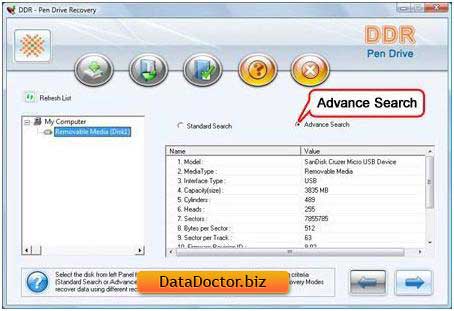
Selecione os 'Busca Avançada' critérios de pesquisa e clique no botão para prosseguir. Clique ‘Atualizar lista’ para ver o status atualizado de todos os pen drives conectados ao seu PC.
Etapa 2 de como recuperar dados da unidade flash: Selecione a partição do painel esquerdo do qual você deseja recuperar os dados, os detalhes das partições serão exibidos no painel direito, conforme mostrado na tela a seguir:
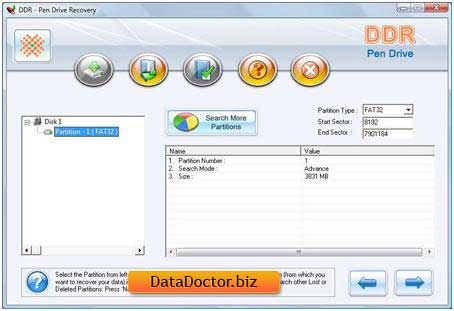
Clique ‘Próximo’botão para iniciar a pesquisa de dados. Clique ‘Voltar’botão para voltar ao passo anterior. Se a partição da qual você deseja recuperar seus dados não estiver na lista, clique em'Botão Pesquisar Mais Partições para pesquisar outras Partições Perdidas ou Excluídas.
Nota 3: Se seu pen drive foi formatado com um sistema de arquivos diferente e agora seu pen drive é mostrado com outro sistema de arquivos, nesse caso você precisa selecionar o sistema de arquivos existente anteriormente na lista suspensa para executar a recuperação de dados perdidos.
Por exemplo: Se o seu pen drive foi formatado com o sistema de arquivos FAT32 e agora seu pen drive é mostrado com o sistema de arquivos FAT16, nesse caso, você precisa selecionar o sistema de arquivos existente anteriormente na lista suspensa para executar o perdido recuperação de dados.
Etapa 3 de como restaurar o disco rígido externo: A tela a seguir mostra que a unidade é verificada em busca de arquivos e pastas excluídos ou perdidos. Você pode parar de pesquisar Arquivos e Pastas clicando em‘Parar pesquisa’ botão. É altamente recomendável que você permita que o software conclua o processo de recuperação.
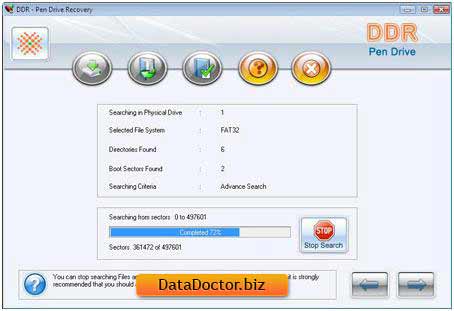
Etapa 4 de como restaurar uma unidade flash: Selecione o sistema de arquivos do qual você deseja recuperar os dados, os detalhes do sistema de arquivos serão exibidos no painel direito, conforme mostrado na tela a seguir:
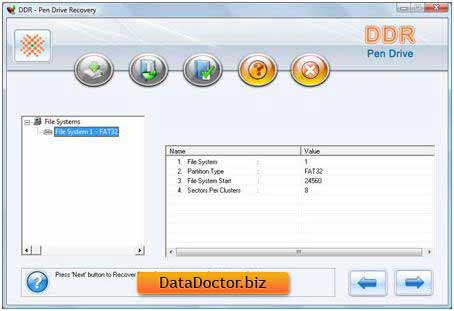
Clique ‘Próximo’ botão para visualizar os arquivos e pastas recuperados ou para selecionar ‘Voltar’botão para voltar ao passo anterior.
Etapa 5 de como recuperar dados usb: Depois de concluir o processo de pesquisa, os arquivos e pastas recuperados são exibidos conforme mostrado na tela a seguir. Após a verificação, o resultado da verificação será exibido na estrutura em árvore. Agora, você pode visualizar os detalhes recuperados com os parâmetros Nome, Tipo, Tamanho, Data e Hora ou pode clicar ‘Voltar’para voltar ao passo anterior.
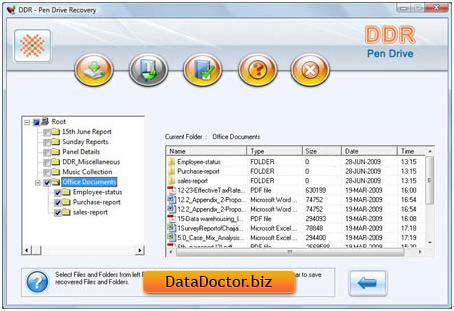
Você pode salvar todos os arquivos e pastas selecionados ao escolher qualquer uma das opções listadas abaixo:
No painel esquerdo
- Selecione as pastas na Árvore de diretórios do painel esquerdo e clique em "Salvar" botão na barra de ferramentas ou clique com o botão direito para salvar arquivos e pastas recuperados.
No painel direito
- Selecione os arquivos e pastas no painel direito
- Clique com o botão direito nos arquivos
- Você verá um menu pop-up com as opções: Abrir, salvar, salvar tudo
- Executar o ‘Salvar’ou ‘Salvar tudo’ opção de acordo com sua escolha.
Você pode abrir os arquivos recuperados usando Abrir opção
Etapa 6 de como recuperar dados da unidade flash: Depois de escolher a opção Salvar, o software solicitará que você escolha o caminho de destino para salvar os dados recuperados.
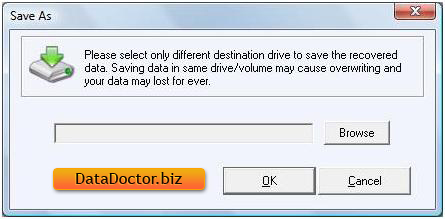
Nota: Selecione apenas uma unidade de destino diferente para salvar os dados recuperados. Salvar dados na mesma unidade/volume pode causar a substituição e seus dados podem ser perdidos para sempre. Clique no botão Procurar e a janela 'Procurar pasta' aparecerá da seguinte maneira.
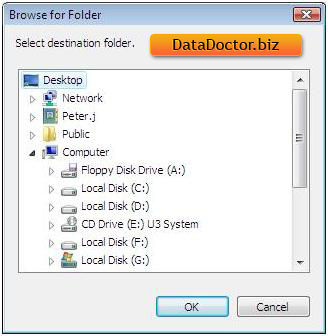
Selecione a unidade e clique no botão Ok para salvar os dados recuperados.
O software, em seguida, comece a salvar os arquivos selecionados no caminho de destino selecionado, conforme mostrado.
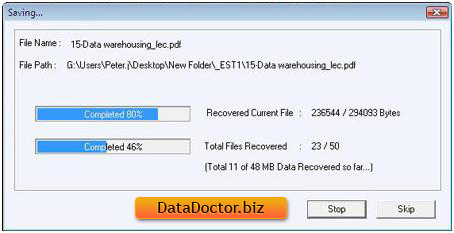

 Home
Home